A menudo, determinadas fotografías transmiten los sentimientos, el estado de ánimo y los pensamientos del fotógrafo. Una simple leyenda en una foto puede mejorar este efecto. Al elegir una fuente hermosa y una frase adecuada, puede agregar un toque de brillo, experiencia personal y hacer que hable. O considere otra opción: solo necesita hacer una tarjeta de felicitación a partir de una foto. Y nuevamente, volviendo a la necesidad de familiarizarse con una herramienta de Adobe Photoshop como "Texto".
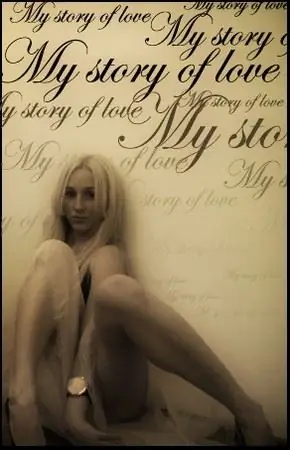
Necesario
Fotografía de Adobe Photoshop
Instrucciones
Paso 1
Es muy fácil encontrarlo en la barra de herramientas. El icono se parece a la letra "T". Si expande la barra de herramientas, verá que hay texto vertical y horizontal regular, y hay texto de máscara vertical y horizontal. Usaremos el habitual.
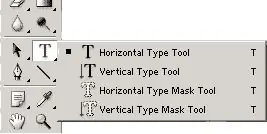
Paso 2
Prepara la foto deseada, procésala en Photoshop a tu gusto. Ahora agarra la herramienta de texto. Coloque el cursor en el lugar de la foto donde desea colocar el título. Se creará una nueva capa de texto. Escribe las líneas requeridas.
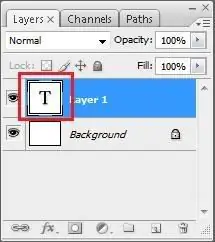
Paso 3
Hasta ahora, el texto no se ve muy bien: fuente normal, color negro, sin efectos. Primero, puede formatear un poco el texto. En el panel superior, puede encontrar herramientas que lo ayudarán a cambiar la fuente, el tamaño, la posición y la deformación. Utilice también el menú lateral. Aquí hay muchas configuraciones y el texto se puede controlar a su gusto. Elija una fuente que se adapte a su toma, modifíquela como mejor le parezca, vuelva a colorearla si es necesario.
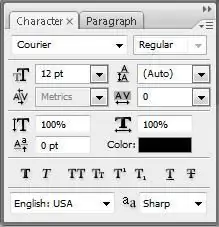
Paso 4
También puede aplicar estilos visuales al texto. Los encontrará en la esquina superior derecha de la página. Prueba diferentes estilos. Todos ellos hacen que el texto sea interesante e inusual. Cuando esté satisfecho con el resultado, guarde el documento. Ahora la foto se ha vuelto más hermosa y expresiva. Puedes dárselo a alguien o compartir tu estado de ánimo con tus amigos.






